Intégrer des ressources externes dans un Genially
Première mise en ligne le 21 avril 2018
Mise à jour le 11 avril 2020
Il peut s’agir d’une vidéo, d’un exercice par exemple créé avec LearningApps, d’un fichier son, d’un compte-à-rebours... voire même d’un autre Genially. Utiliser le bouton « Intégrer » pour placer la ressource directement sur la diapo. Elle peut être aussi insérée derrière un objet grâce à une interactivité, par exemple dans une fenêtre : accéder alors à la fenêtre de code html grâce au bouton <>, insérer le lien ou le code d’intégration (iframe ou embed), et sauvegarder.
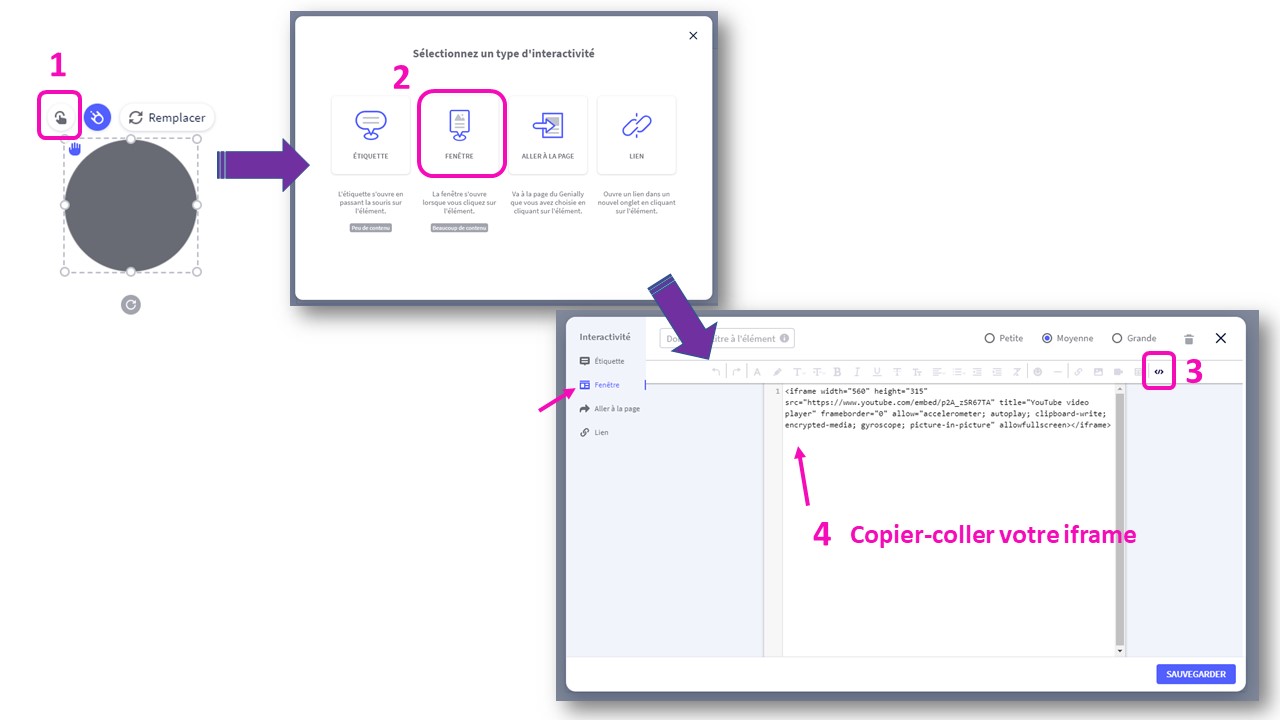
Pour une vidéo, le lien peut suffire (par exemple le lien Youtube) ou l’iframe [1]. La vidéo peut aussi être hébergée sur un Google Drive, la manœuvre est un peu plus complexe, pour cela se référer à ce tutoriel.
Les exercices de type LearningApps possèdent aussi un iframe intégrable directement dans une diapo, ou dans une fenêtre.
Certains sites proposent des ressources et jeux en ligne mais pas d’iframe associé. Christophe Salomé vous propose ici une astuce permettant de créer cette iframe, et donc d’intégrer la ressource dans un Genially.
Pour un fichier son, il doit être déposé sur une plate-forme comme Souncloud, on récupérera ensuite le lien d’intégration. On sélectionnera de préférence une musique qui complétera l’ambiance choisie par l’enseignant (angoissante, stressante... voire un compte-à-rebours). Un tutoriel réalisé par Gaëlle Gonnet.
Depuis la dernière mise à jour de Genially, un fichier son hébergé sur Soundcloud, paramétré en écoute automatique, et intégré à une diapo particulière peut se déclencher à l’ouverture de cette diapo. La condition est que ce fichier intégré soit placé dans la diapo, masquée par un objet ou par l’image de fond. De quoi réaliser de beaux effets sonores, tels qu’une porte qui claque ou un personnage qui parle... Pour une ambiance musicale qui se prolonge sur l’intégralité du jeu, positionner le fichier intégré (toujours en écoute automatique) en dehors d’une des diapos : il sera invisible pour le joueur, et se déclenchera automatiquement à l’ouverture du Genially [2].
Genially facilite l’intégration de fichiers sons pour chaque diapo. Les plans payants sont toutefois plus ergonomiques et efficaces pour intégrer directement un fichier mp3 sans hébergement. Christophe Salomé vous propose un tutoriel pour intégrer du son même en version gratuite. Merci à lui pour le partage de cette astuce !
Pour insérer un compte-à-rebours ou un chronomètre, vous trouverez un tutoriel sur cette page. Cependant, dans le cadre d’un escape game, il faudra plutôt veiller à trouver un outil paramétrable non en fonction d’une date mais en fonction d’une durée.
NEW !
Nous regrettions dans la version précédente de l’article qu’il n’existe pas de chronomètre parfaitement adapté aux escape games virtuels. S’cape a donc conçu une solution : un outil complètement paramétrable, intégrable et sans publicité. Contrairement aux autres chronomètres, son déclenchement est automatique et ne pas être stoppé par un joueur. L’astuce du Genially dans le Genially permet de le faire apparaître sur l’ensemble des diapos de l’escape game virtuel. Tous les détails dans l’article Le minuteur de S’CAPE et dans le tutoriel ci-dessous.
S’CAPE a aussi développé une extension dédiée, Chronos. Plus d’informations dans l’article en lien, utilisation plutôt conseillée si vous avez déjà une expérience des extensions.
On peut aussi rendre le décor interactif en intégrant un Genially dans un Genially. Une méthode astucieuse proposée par Dimitri Saputa dans ce tutoriel :
Le site Lockee (Voir notre article sur cet outil), permet d’intégrer très facilement une grande variété de cadenas via un iframe : mot de passe, cadenas directionnel, code couleur, digicode, géolocalisé, schéma à la manière d’un écran de téléphone... plus d’une dizaine de formats sont disponibles. Une fois la combinaison correcte entrée, l’interface permet d’accéder à un texte, une vidéo, une image ou encore un lien.
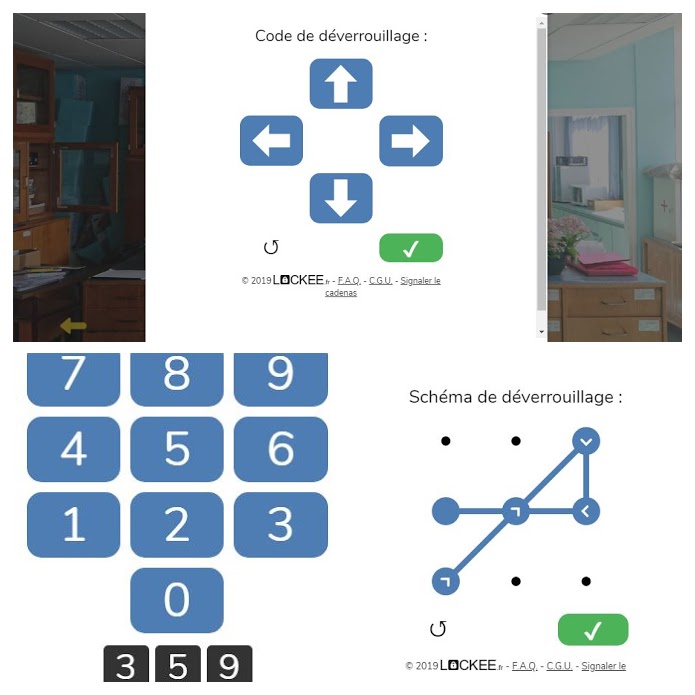
[1] Notamment si on souhaite retirer les suggestions de vidéos, il faudra choisir « Partager » puis « Intégrer » directement sur le site Youtube, puis sélectionner les bonnes options avant de copier l’iframe.
[2] Ceci est à vérifier avec votre navigateur lors de l’aperçu : le son automatique ne fonctionne pas toujours, avec Google Chrome notamment.